加密货币增长:创建有效的用户角色
Jan 20, 1970
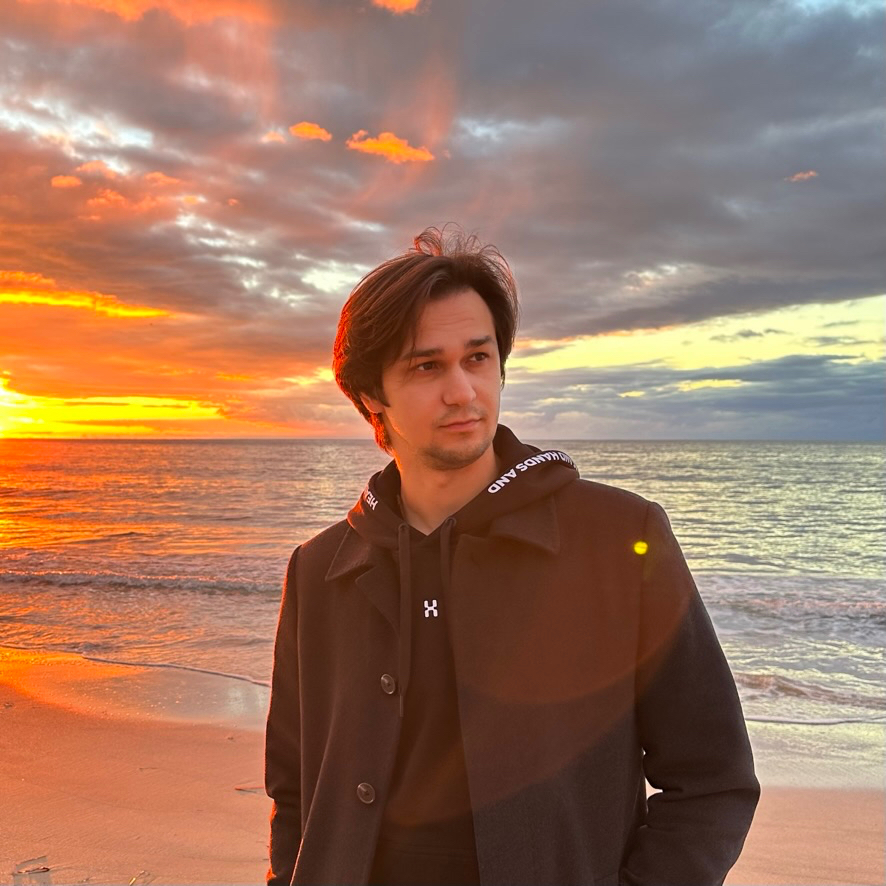
Co-founder of VideoEditor: Reels & Stories | Founder of Flow: Diary, Calendar, Gallery | #Swift | #UIKit | #SwiftUI

Co-founder of VideoEditor: Reels & Stories | Founder of Flow: Diary, Calendar, Gallery | #Swift | #UIKit | #SwiftUI